Ja regulāri izmantojat programmu Excel mācībām vai darbam, kurā izklājlapā ir jāaizpilda ar datiem pamatota informācija, zinu, ka to atšifrēšana var būt diezgan sarežģīta un laikietilpīga — vēl jo vairāk tiem, kas nepārzina analītiskos datus.
Vai izklājlapas ir sarežģīti vai nē, tomēr grafiki palīdz sadalīt datus vieglāk saprotamā formātā, uzlabojot Excel izklājlapas vispārējo lasāmību.
Tālāk ir norādīts, kā programmā Microsoft Excel izveidot grafiku.
Ieteiktie videoklipi
Viegli
5 minūtes
Microsoft Excel
PC
Grafika ievietošana programmā Excel
1. darbība: Jums būs jāpievieno savi dati Excel izklājlapā, un katrai kolonnai ir savs īpašs nosaukums.
Mūsu norādījumu pirmajā ekrānuzņēmumā (skatiet dažas darbības tālāk) esam ievadījuši paraugu demonstrācijas nolūkos.
2. darbība: Pēc tam jums būs jāatlasa šūnas, kurās ir visi dati, ar kuriem vēlaties aizpildīt diagrammu.
Saistīts
- Kā atsaukt e-pastu programmā Outlook
- Kā zīmēt programmā Microsoft Word
- Kā izmantot ChatGPT, lai rakstītu Excel formulas
3. darbība: Microsoft Excel nodrošina ērtu līdzekli, kas ļauj izvēlēties no vairākām diagrammas veidnēm. Noklikšķiniet uz Ievietot cilni un pēc tam atlasiet Ieteicamās diagrammas.
Noklikšķiniet uz izvēlētās diagrammas veidnes un noklikšķiniet uz labi.
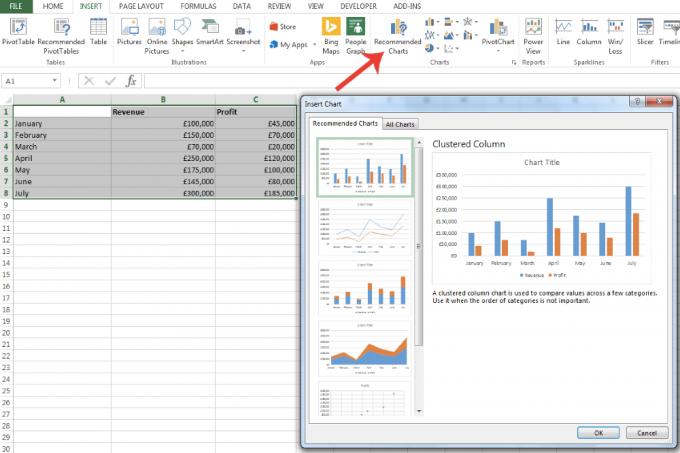
4. darbība: Tagad varat pielāgot diagrammu, mainot tās nosaukumu (veiciet dubultklikšķi Diagrammas nosaukums), pielāgojot tā izmēru, krāsas utt.
Kad jaunais grafiks ir atlasīts, atlasiet vienu no tālāk norādītajām ikonām, kas tiek parādītas blakus tai, lai tālāk pielāgotu diagrammu.
- Pluszīmes ikona: Lai pievienotu vai noņemtu dažādus diagrammas elementus, piemēram, tās etiķetes vai leģendu.
- Otas ikona: Lai mainītu diagrammas krāsu shēmu vai stilu.
- Filtra ikona: Varat izmantot šo sašaurinājumu, kuri dati tiks iekļauti diagrammā.
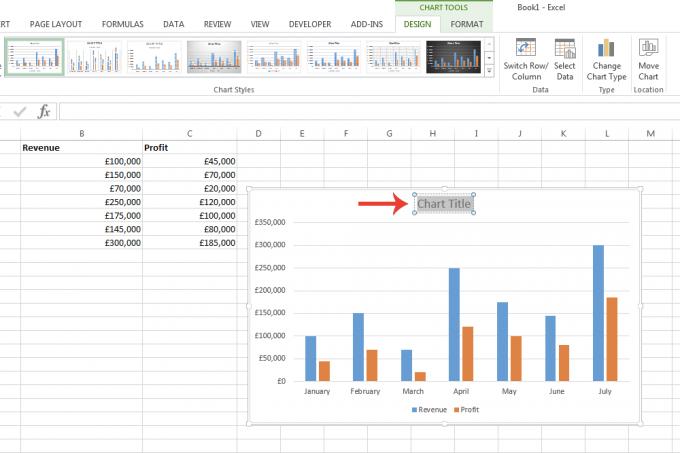
5. darbība: Lai iegūtu pilnu sarakstu ar visiem diagrammu veidiem, kurus varat lietot, noklikšķiniet uz Visas diagrammas cilne logā, kas tiek parādīts, atlasot Ieteicamās diagrammas opcija no 3. darbības. Piemēram, varat atlasīt Bārs vai Līnija diagrammas, un katra piedāvā savu dizainu komplektu (3D, grupēti, stacked un citi).
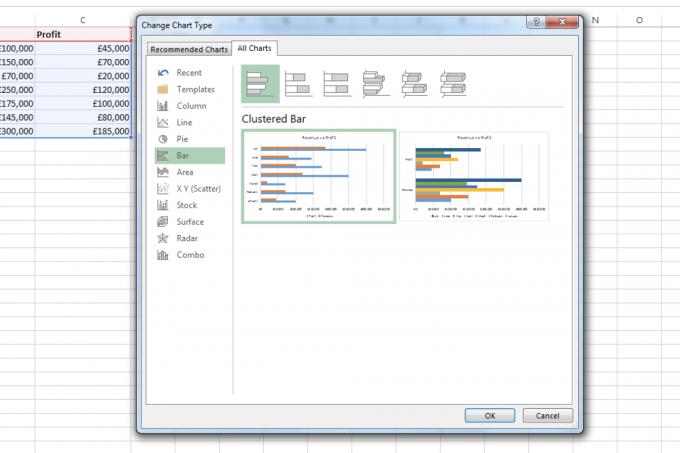
6. darbība: Ja vēlaties mainīt grafika veidu pēc tā izvēles, vienkārši izvēlieties Diagrammas dizains cilni no lentes ekrāna augšdaļā un pēc tam atlasiet Mainiet diagrammas veidu pogu.
( Diagrammas dizains cilne parasti tiek parādīta tikai tad, kad ir atlasīta pašreizējā diagramma. Tāpēc vispirms atlasiet pašreizējo diagrammu un pēc tam pārejiet uz Diagrammas dizains cilne, kas tiek parādīta ekrāna augšdaļā.)

7. darbība: Varat arī atlasīt diagrammas veidu no visām opcijām sadaļā, kas atrodas blakus Ieteicamās diagrammas pogu uz Ievietot cilne. Noklikšķinot uz nolaižamās bultiņas blakus katrai diagrammas ikonai un virzot kursoru virs sīktēla, kas atrodas parādītajā izvēlnē tiks parādīts priekšskatījums par to, kā jūsu diagramma izskatīsies ar konkrēto konkrēto dizains.

Redaktoru ieteikumi
- Kā programmā Excel izveidot nolaižamo sarakstu
- Visbiežāk sastopamās Microsoft Teams problēmas un to novēršana
- Kā atiestatīt Windows 10 vai Windows 11 rūpnīcas iestatījumus
- Kā saglabāt savu Microsoft Teams statusu aktīvu
- Google izklājlapas vs. Excel: kurš ir labāks?
Uzlabojiet savu dzīvesveiduDigitālās tendences palīdz lasītājiem sekot līdzi steidzīgajai tehnoloģiju pasaulei, izmantojot visas jaunākās ziņas, jautrus produktu apskatus, ieskatu saturošus rakstus un unikālus ieskatus.




